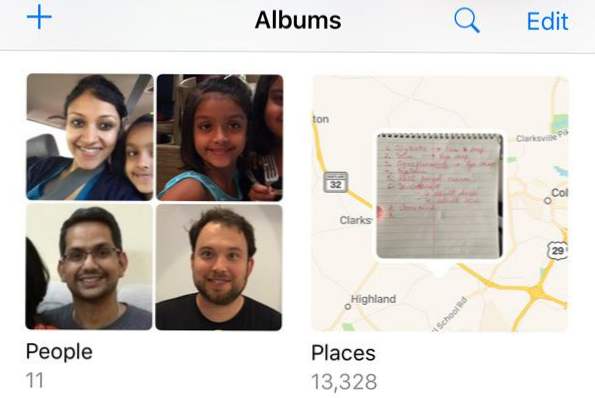
A trecut ceva timp de când Apple a lansat iOS 10 la mase și în general pare a fi o actualizare bună. Am reținut actualizarea până de curând doar în cazul în care au existat erori majore în lansarea inițială. Acum că o folosesc zilnic, am crezut că voi scrie câteva sfaturi despre utilizarea noului sistem de operare.
Nu voi trece prin ce caracteristici noi sunt în iOS 10, deoarece probabil că ați citit deja despre asta. În schimb, am de gând să vorbesc despre unele trucuri pe care le puteți face la setările și cum să profitați la maximum de unele dintre caracteristicile noi.

Cel mai agresiv aspect al iOS 10 a fost eliminarea Gliseaza pentru a debloca. Chiar mai mult decât atât a fost faptul că acum trebuie să apăsați butonul de acasă, mai degrabă decât să vă odihniți degetul pe ea pentru a debloca telefonul. Am preferat vechea metodă și am vrut-o înapoi.
Din fericire, Apple a pus o opțiune pentru a vă permite să deblocați iOS 10 doar prin așezarea degetului pe butonul de acasă. Pentru a face acest lucru, du-te la Setări - General - Accesibilitate - Acasă Button și apoi activați Așezați degetul spre Deschidere opțiune.

Aceasta este o caracteristică foarte mică, dar eu folosesc tot timpul acum. Ar trebui să fie activat implicit, dar dacă nu, mergeți la Setări - Afișare și luminozitate și porniți Ridicați-vă să vă treziți.

Înainte de iOS 10, ecranul se va aprinde numai dacă primiți o notificare pe ecranul de blocare, dar cu funcția Raise to Wake activată, puteți să ridicați telefonul și ecranul să se aprindă timp de aproximativ 1 până la 2 secunde. Acest lucru este minunat pentru a vedea rapid orice notificări pe care le-ați pierdut sau pentru a vă debloca telefonul fără a fi nevoie să apăsați butoanele Acasă sau de alimentare.
Dacă vă gândiți că această caracteristică vă va scurge în mod semnificativ bateria, ați greși. Cel puțin pentru mine, viața bateriei mele a rămas aceeași înainte și după iOS 10, ceea ce a fost surprinzător!
Puteți să faceți tot felul de lucruri nebunești în iMessage, dar una dintre caracteristicile mele preferate este Cerneluri invizibile. În principiu, vă permite să tastați un mesaj text normal, dar ascunde conținutul cu un efect vizual. Pentru ao vedea, trebuie să atingeți textul.
Merită remarcat faptul că mesajul rămâne ascuns pe telefon și pe telefonul celeilalte persoane. În plus, după ce atingeți pentru ao dezvălui, mesajul va fi ascuns din nou după câteva secunde.

Am descoperit că folosesc acest lucru destul de puțin pentru a trimite mesaje pe care nu aș vrea ca altcineva să le vadă fie pe telefonul meu, fie pe telefonul destinatarului, cum ar fi parole, detalii financiare, informații despre sănătate etc.
Eu personal nu sunt un utilizator emoji imens, pur și simplu din cauza vârstei mele, probabil, dar și pentru că mi se pare enervant să văd 500 emoduri mici pentru a găsi cea potrivită pentru text. Cu iOS 10, software-ul va încerca să dau seama care emoji este cel mai bun de utilizat pentru text.

Tot ce trebuie să faceți este să scrieți mesajul dvs. și apoi să atingeți pictograma feței zâmbitoare (pictograma emoji) care se află în partea de jos a tastaturii. Veți vedea anumite cuvinte evidențiate în portocaliu și dacă atingeți aceste cuvinte, veți primi sugestii emoji. Dacă apăsați pe emoji, va înlocui cuvântul.
Ar fi frumos dacă ați putea adăuga emojis la sfârșitul mesajului, mai degrabă decât pur și simplu înlocuirea cuvântului, dar în general este încă o caracteristică utilă.
3D Touch a fost în jur de la ultimul iPhone, dar nu cred că mulți oameni o folosesc atât de mult. Din fericire, Apple a făcut un pic mai util în iOS 10, permițând aplicațiilor să afișeze informații din aplicație împreună cu scurtăturile.
Încă de acum, această caracteristică este cea mai mare parte utilă numai pentru aplicațiile Apple implicite, dar câștigă încet tracțiunea în alte aplicații. De asemenea, îl puteți utiliza în rândul de jos al pictogramelor din Centrul de control.

Practic, orice aplicație care are un widget pe care îl puteți adăuga pe ecranul de întâmpinare poate afișa eventual aceste informații atunci când apăsați cu greu pictograma aplicației. Acest lucru nu se întâmplă în mod implicit, prin urmare, deci trebuie să așteptați până când dezvoltatorul actualizează aplicația.
Sunt o imagine imensă și o persoană video, așa că am fost cu adevărat fericit să aflu că Apple ajunge în cele din urmă prin Google. Ei sunt încă atât de departe în spatele nu este chiar amuzant, dar este mai bine decât nimic. În iOS 10, puteți găsi în sfârșit fotografii după persoană, loc sau lucru.
Dacă intrați în Albume, veți vedea două opțiuni noi: oameni și Locuri.
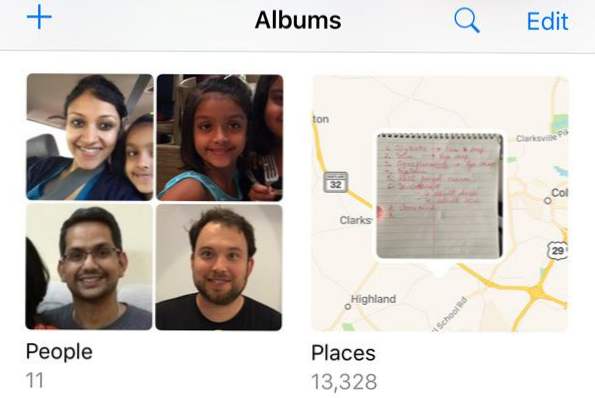
Este mult mai ușor să găsiți o imagine atunci când puteți căuta pe o față sau pe o locație. În plus, puteți să atingeți pictograma căutării, iar persoana să caute pe orice altceva care ar putea fi într-o imagine cum ar fi copaci, plaje, mașini etc.

În același sens, puteți adăuga, de asemenea, marcaj la fotografiile dvs. direct din aplicația Fotografii. Anterior, puteți face acest lucru numai utilizând aplicația Mail. Atingeți fotografia în cauză, apoi apăsați pe pictograma mică cu trei linii orizontale cu cercuri pe ele (în partea stângă a pictogramei Coșului de gunoi), apoi apăsați pe cercul cu cele trei puncte.



Caracteristica este destul de ascunsă dintr-un anumit motiv și, sincer, majoritatea oamenilor nu ar ști nici măcar despre ea dacă nu citesc un articol ca acesta explicând unde să se uite. Sperăm că va fi mutat într-o locație mai proeminentă într-o actualizare viitoare, deoarece este un instrument distractiv de utilizat pe fotografiile dvs.

Aceasta este o altă caracteristică mică care se dovedește utilă. Acest sfat este doar pentru persoanele care au mai multe dispozitive Apple, inclusiv un computer Apple. În plus, trebuie să rulați iOS 10 și macOS Sierra pentru ca aceasta să funcționeze.
Practic, clipboard-ul universal vă permite să copiați ceva pe unul dintre dispozitivele Apple și să-l lipiți pe altul.De asemenea, un anumit conținut funcționează peste LTE, dar conținutul mai greu necesită să aveți Bluetooth sau WiFi activat pe toate dispozitivele. În plus, toate dispozitivele trebuie să utilizeze același cont iCloud.

Merită menționat că funcționează cel mai bine atunci când copiați și inserați text. Funcționează cu imagini, dar AirDrop este o modalitate mult mai rapidă de a transfera imagini și video.

iOS 10 include în sfârșit o aplicație Home, pe care o puteți utiliza pentru a controla orice dispozitive cu sistem HomeKit pe care le aveți. Dacă ați răsturnat toată lucrul inteligent de acasă până acum, acum ar fi un moment bun să încercați să încercați HomeKit. Am folosit SmartThings și chiar dacă îmi place, găsesc mai ușor folosind HomeKit, deoarece este acum integrat chiar în iPhone, iPad și Apple Watch.
Dacă sunteți deja puternic investit în ecosistemul Apple, aplicația Home și dispozitivele asociate HomeKit se potrivesc perfect. După ce adăugați dispozitive în aplicație, le puteți controla și utilizând fișierele Siri și din filele Panoului de control.
Folosesc notele tot timpul, așa că am fost fericit să văd o nouă funcție de colaborare care vă permite să modificați de către alții o notă împreună cu dvs. Am facut acest lucru inainte de iOS 10, dar a fost doar intre cei care folosesc acelasi cont iCloud ca si mine, care sunt doar cativa membri ai familiei mele.
Acum, pot să aibă pe cineva cu orice cont iCloud acces la nota mea și să facă modificări. Este un fel de caracteristică a albumelor partajate din aplicația Fotografii.

Există o mulțime de caracteristici noi în iOS 10, dar acestea sunt unele pe care le-am găsit eu folosind mai des. Dacă există caracteristici pe care le utilizați în mod regulat, postați un comentariu aici și anunțați-ne. Bucurați-vă!